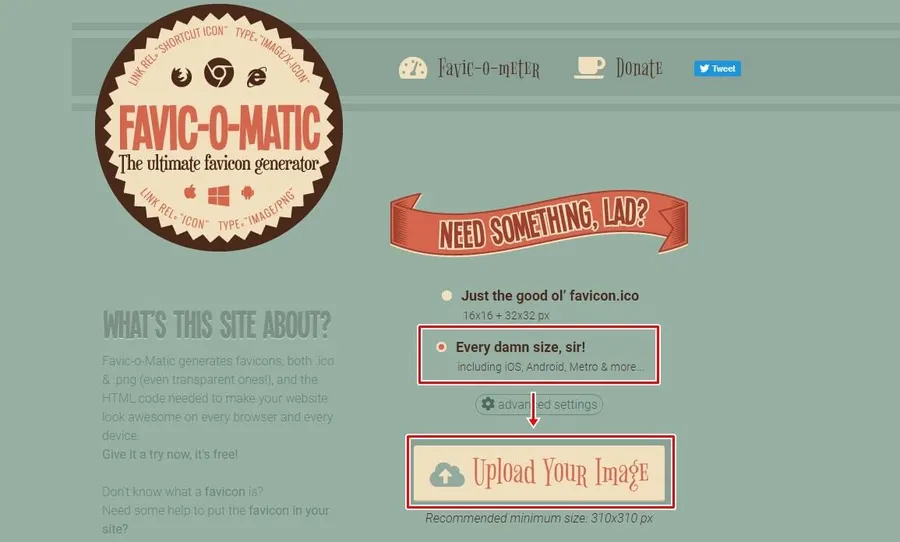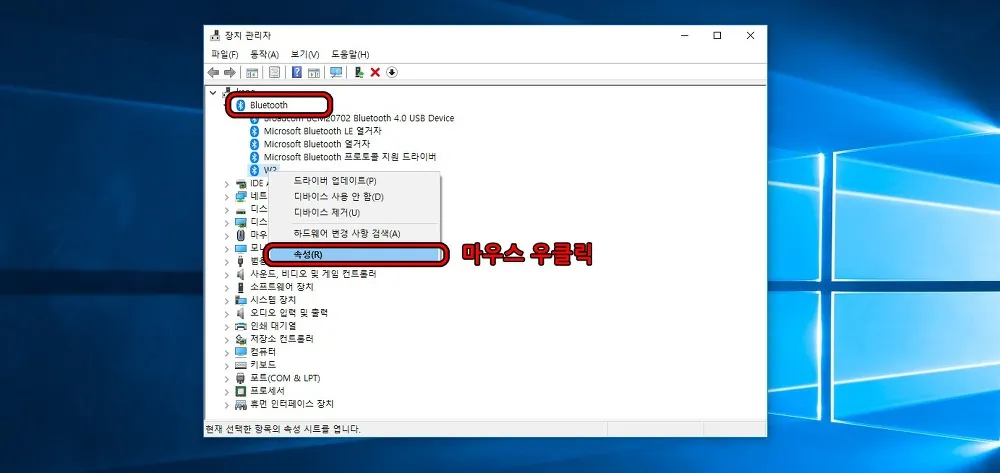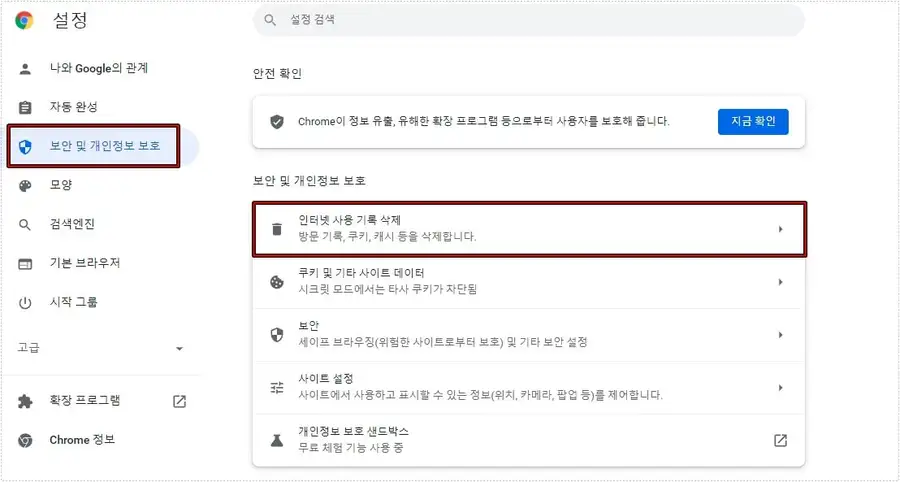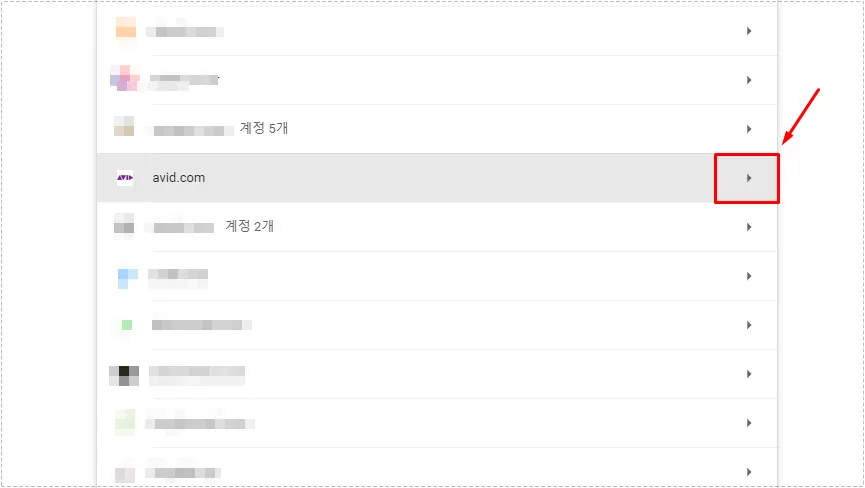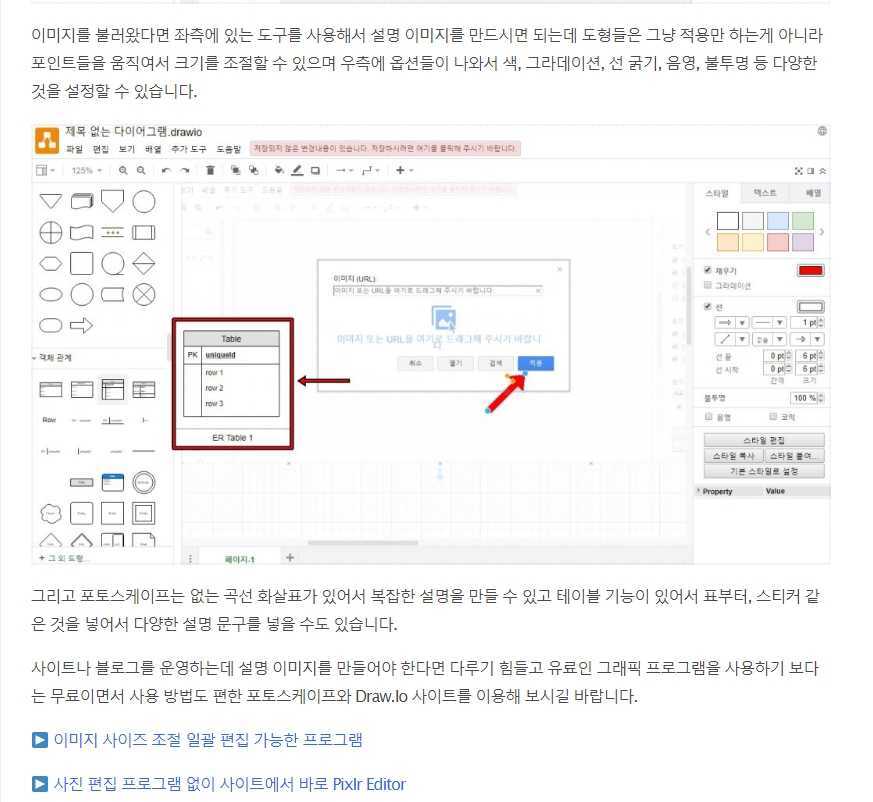워드, 엑셀, 파워포인트 같은 경우에는 자주 사용되기 때문에 프로그램이나 뷰어를 설치하신 분들이 많지만 PDF 파일 같은 경우에는 평소에 자주 사용하지 않기 때문에 아크로벳 프로그램이 설치되어 있지 않다면 열 수가 없습니다.
크롬 브라우저를 사용하시는 분들이라면 PDF 파일을 다운로드 받게 되면 열려서 볼 수 있는데 해당 기능을 설정하는 방법과 아크로벳 PDF파일을 열어서 볼 수 있는 뷰어 프로그램 다운로드 방법에 대해서 알아보고자 합니다.
목차
아크로벳 뷰어
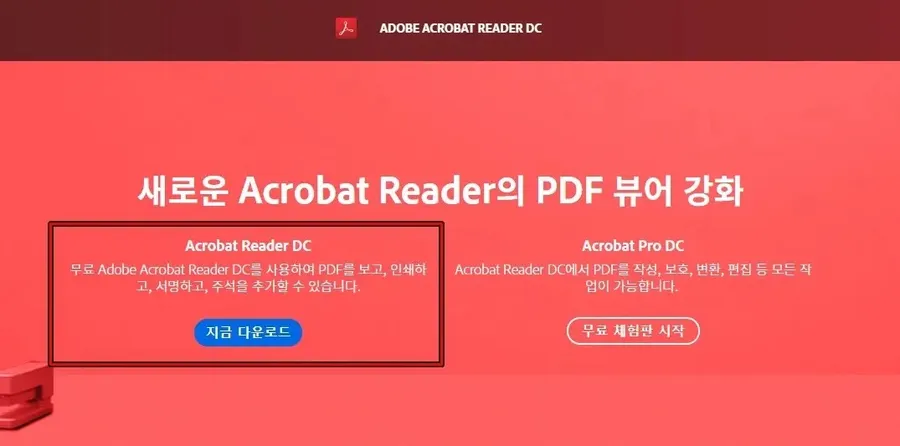
Adobe Acrobat 사이트에 접속하게 되면 첫 화면에 두 가지 버전이 보이는데 여기서 Acrobat Reader DC 는 뷰어이고 Acrobat Pro DC는 편집까지 가능한 정식 버전이라고 할 수 있습니다.
뷰어는 무료로 설치해서 사용할 수 있지만 Acrobat Pro DC는 체험판 같은 경우 7일 정도 사용할 수 있고 이후에는 결제를 해야 사용할 수 있습니다.
PDF 파일 뷰어를 다운로드 하기 위해서는 위에 표시한 Acrobat Reader DC 지금 다운로드 버튼을 클릭하시면 됩니다.
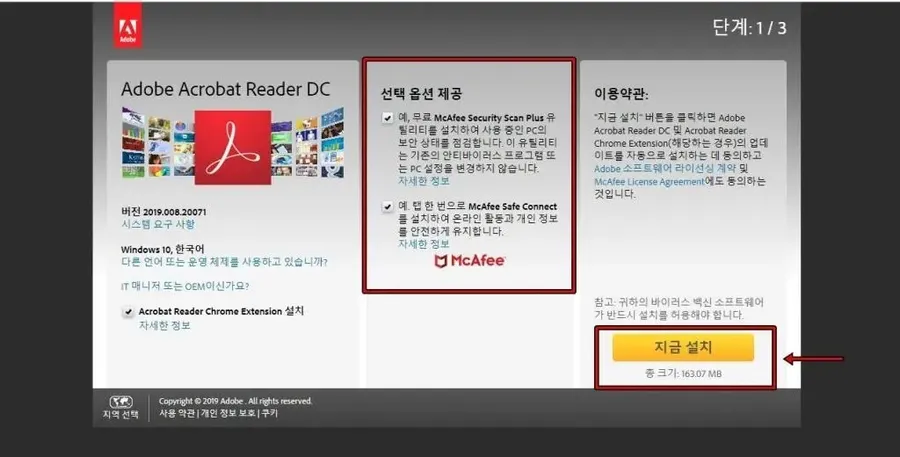
지금 다운로드 버튼을 누르게 되면 설치 페이지로 넘어가게 되는데 여기서 중앙에 보시면 선택 옵션 제공이라는 것이 있습니다.
여기서 안티바이러스 프로그램 설치를 한다는 것으로 필요하지 않다면 체크 해제를 하시는 것이 좋습니다. 저 같은 경우 왼쪽에 있는 크롬 확장 프로그램 설치를 체크 해제하게 되면 설치 페이지로 이동하지 않는데 필요하지 않다면 체크 해제를 해보고 설치 페이지로 이동하는지 확인해 보시기 바랍니다.
그 다음 우측에 있는 지금 설치 버튼을 클릭해서 설치를 진행하시면 됩니다.
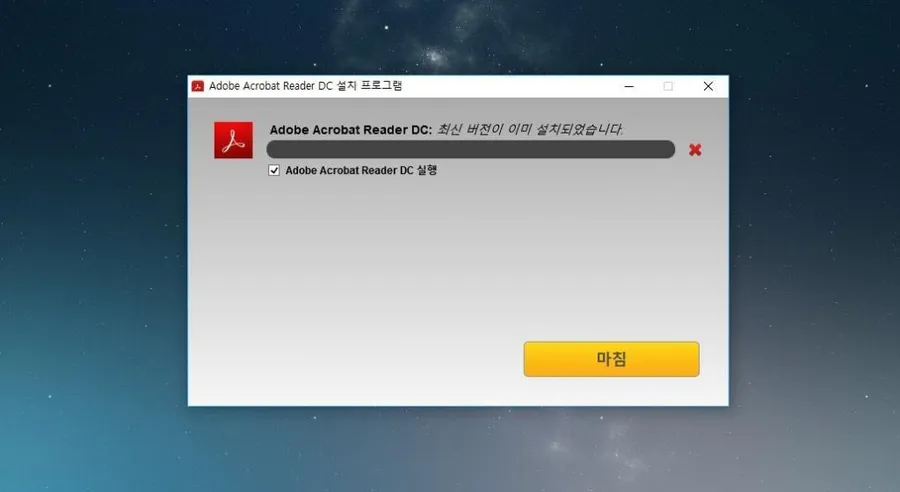
설치는 그리 오래 걸리지 않고 조금만 기다리시면 설치가 완료되고 바로 실행이 되어서 사용을 할 수 있습니다. 뷰어이기 때문에 PDF 파일을 불러와서 열기와 인쇄는 가능하지만 편집은 되지 않습니다. 편집을 하기 위해서는 Acrobat Pro DC 를 설치해야 합니다.
크롬 브라우저 PDF 파일 열기
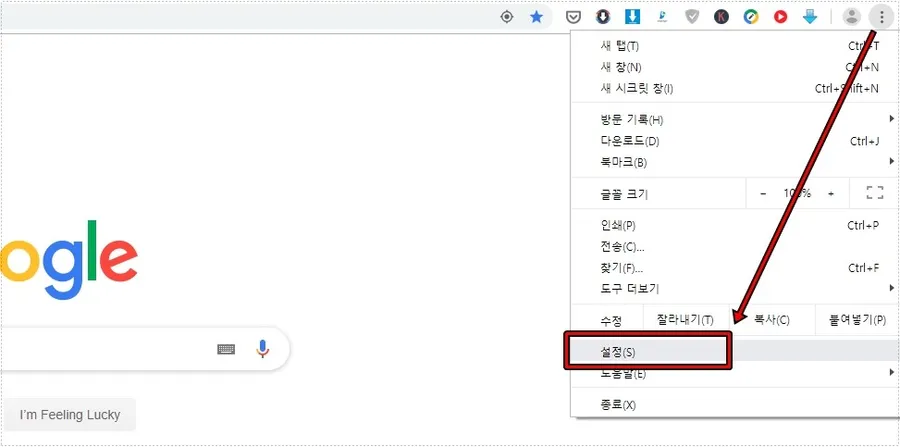
크롬 브라우저는 기본 기능으로 PDF 파일을 다운로드 받게 되면 자동으로 브라우저에 PDF 파일을 확인할 수 있고 인쇄까지 가능합니다. 이 기능은 크롬 브라우저 우측 상단에 점 세 개 아이콘을 누른 후 설정으로 들어가시면 기능 옵션을 볼 수 있습니다.
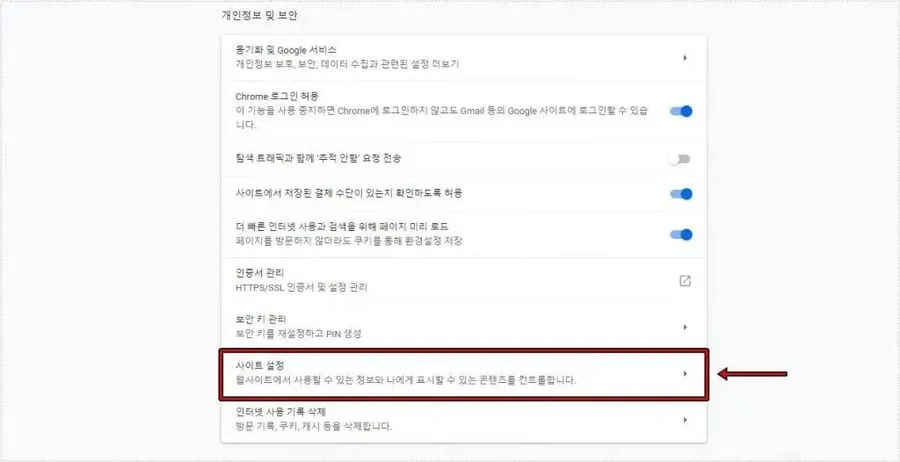
설정으로 들어가신 후에 스크롤을 내려서 고급을 클릭하시게 되면 사이트 설정을 볼 수 있습니다. 이곳에서 다양한 콘텐츠 설정을 할 수 있습니다.
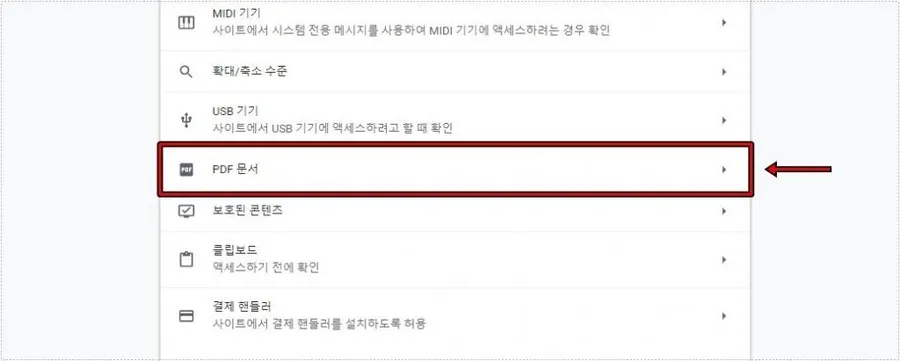
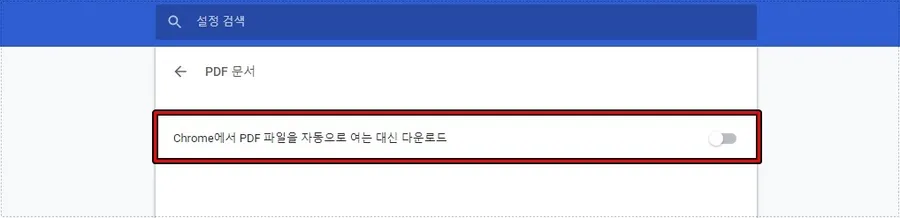
사이트 설정으로 들어가서 스크롤을 내려서 보시면 PDF 문서를 볼 수 있고 들어가서 보시면 Chrome에서 PDF 파일을 자동으로 여는 대신 다운로드 설정이 활성화되어 있다면 PDF 파일을 다운로드 할 때 다운로드 진행이 되고 비활성화되어 있다면 PDF 파일을 크롬 브라우저에서 볼 수 있습니다.

그리고 다운로드 할 때만 가능한 것이 아니라 PDF 파일을 크롬 브라우저로 드래그해서 놓게 되면 파일을 볼 수 있습니다.
PDF 파일을 볼 수 있는 방법에는 어도비에서 제공하는 아크로벳 뷰어를 다운로드 받아서 사용하거나 크롬 브라우저를 이용하게 되면 편하게 파일을 열어보실 수 있습니다.